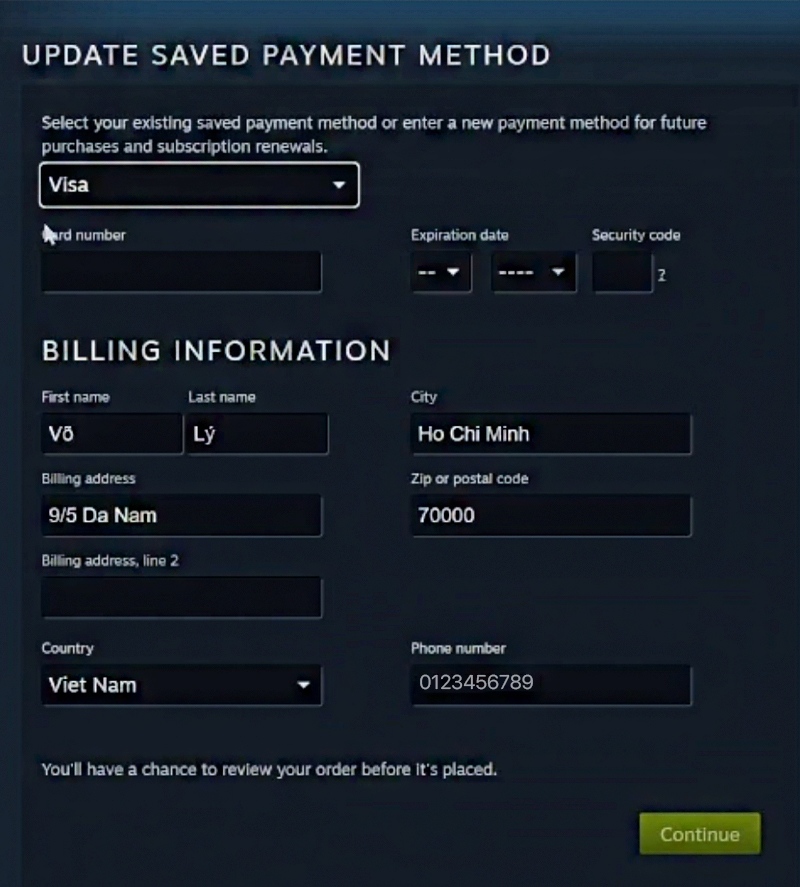Tạo Tài Khoản Steam & Thêm Thẻ Thanh Toán
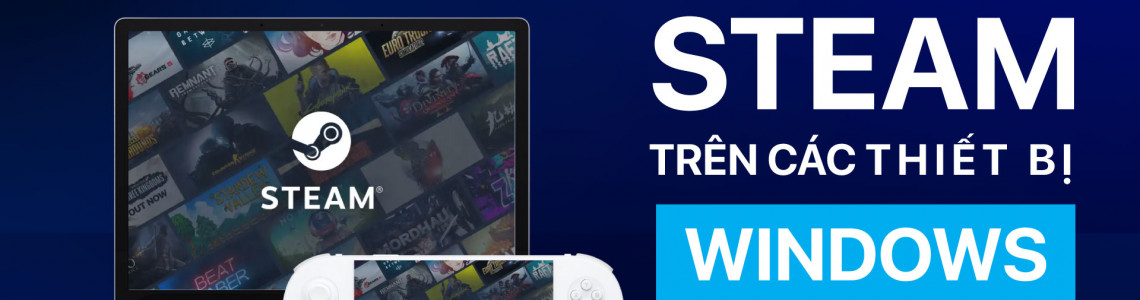
Cách để tải Steam
Truy cập vào trang Web https://store.steampowered.com/
Click vào Install Steam
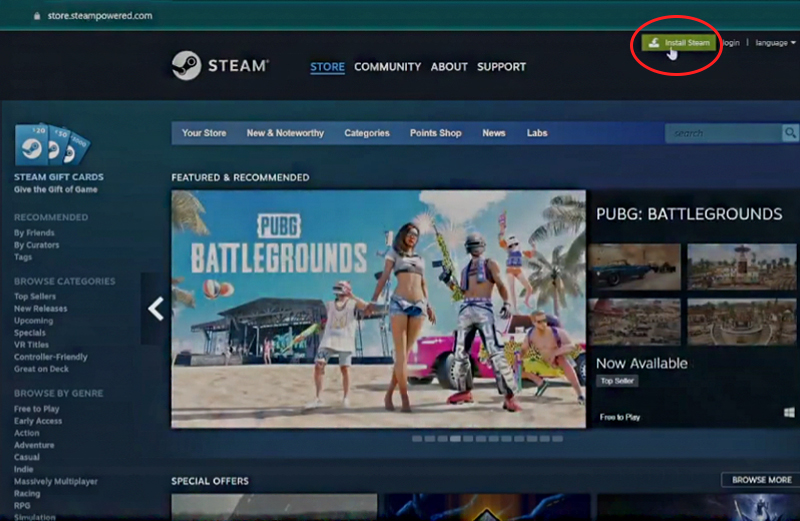
Click vào Install Steam ở giữa trang Web
Mở file cài đặt Steam
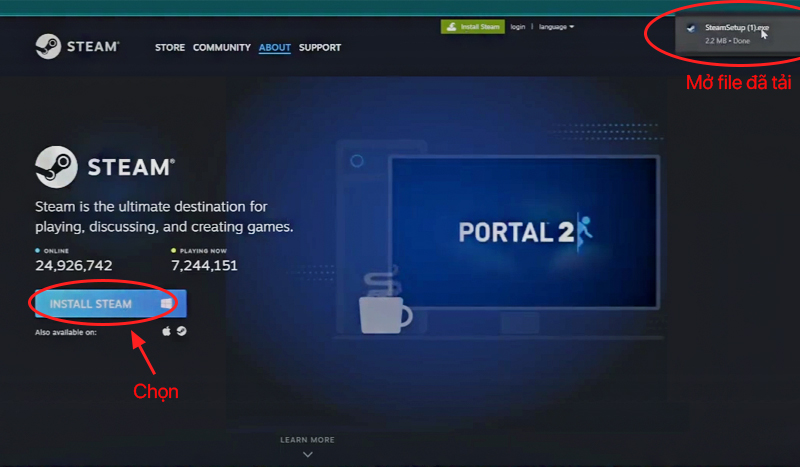
Click Next
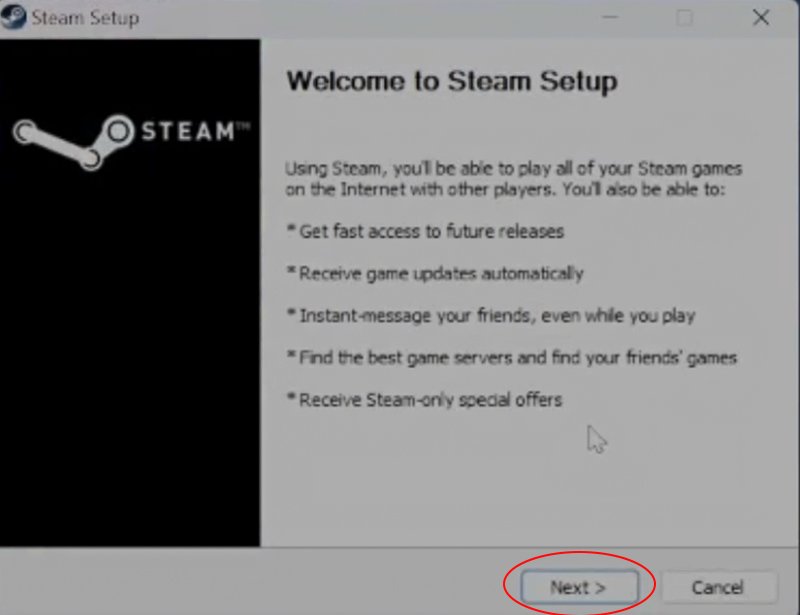
Click Next
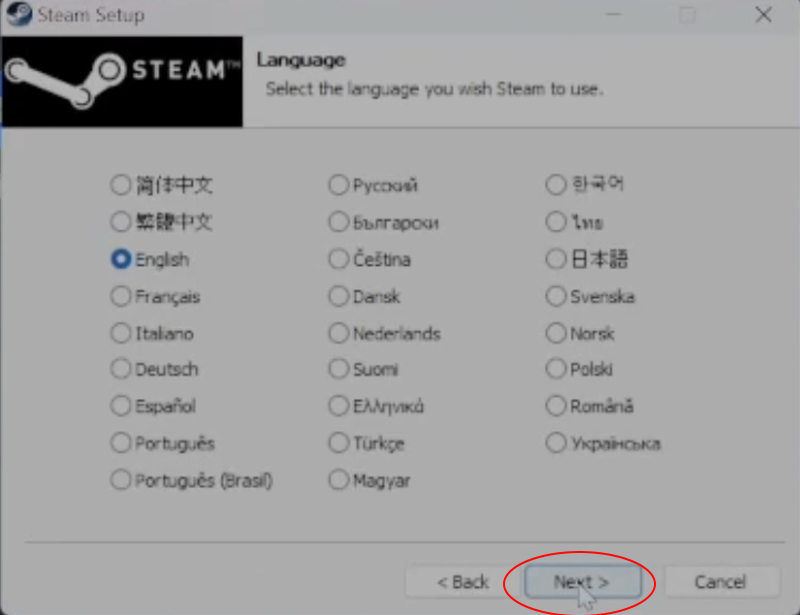
Click Instal
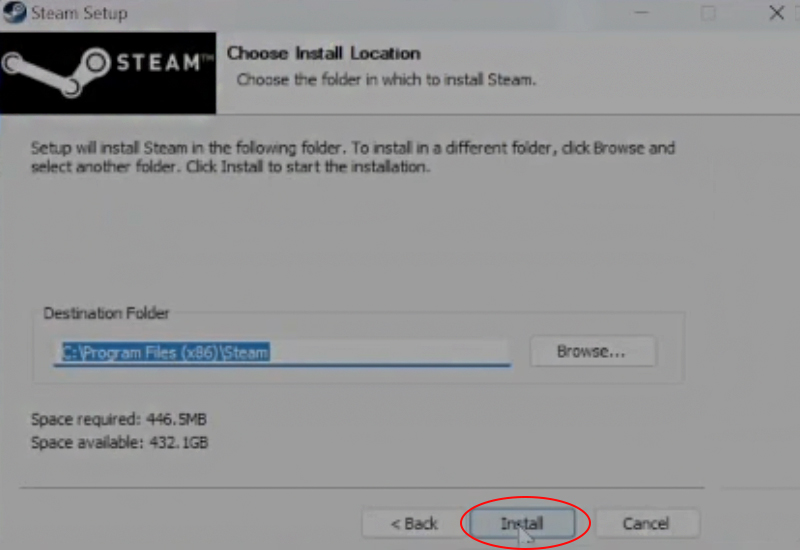
Click Finish
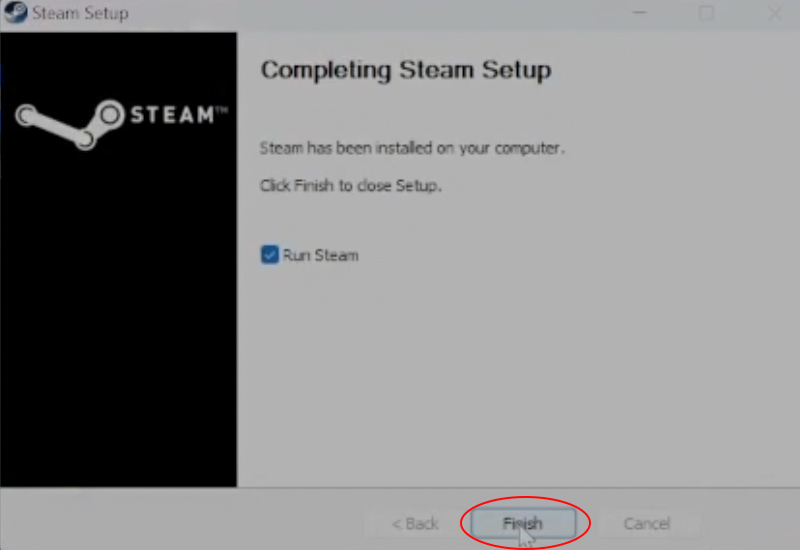
Đợi Steam Update Xong
Hoàn tất việc cài đặt, lúc này bạn có thể đăng nhập hoặc đăng ký.
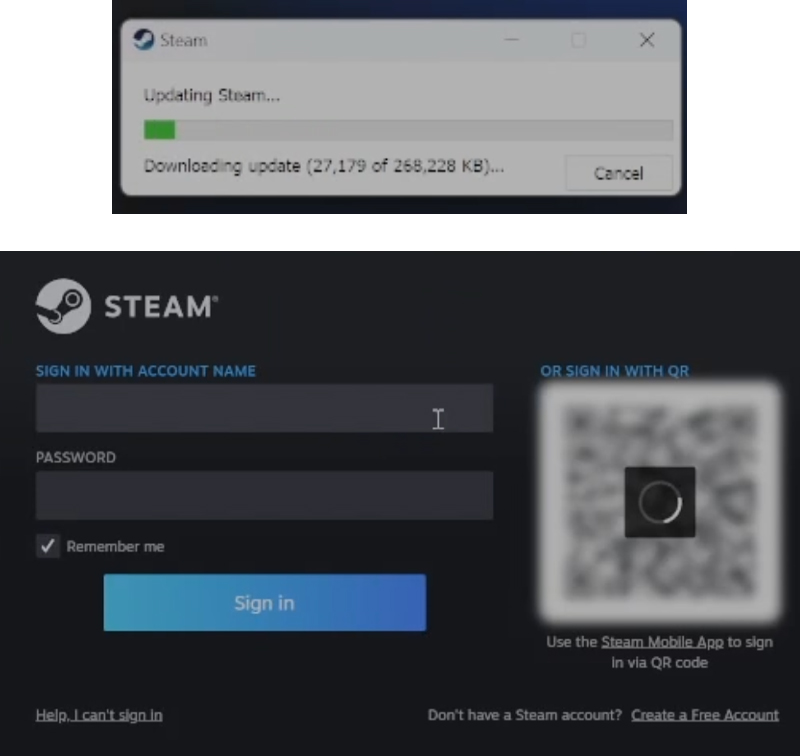
Đăng ký tài khoản trên Web / App
Nếu ở trên App bạn có thể bấm thẳng vào mục Create A Free Account trong hình trên.
Còn nếu trên Web thì các bạn hay làm các bước sau:
Ở trang Web click vào nút Login.
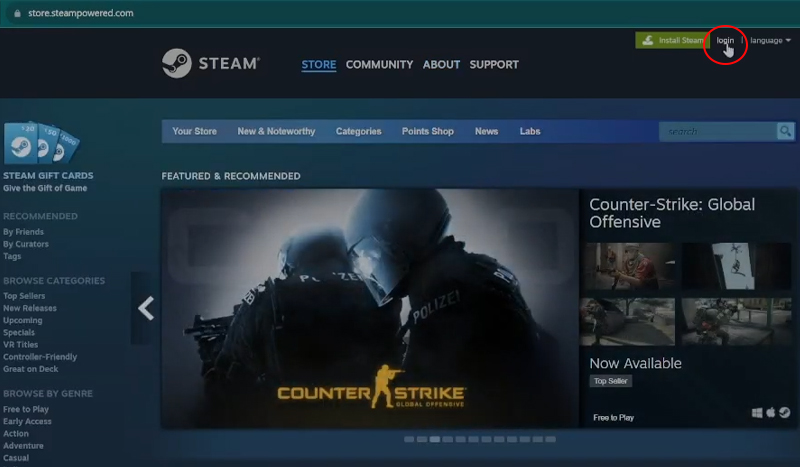
Chọn Join Steam.
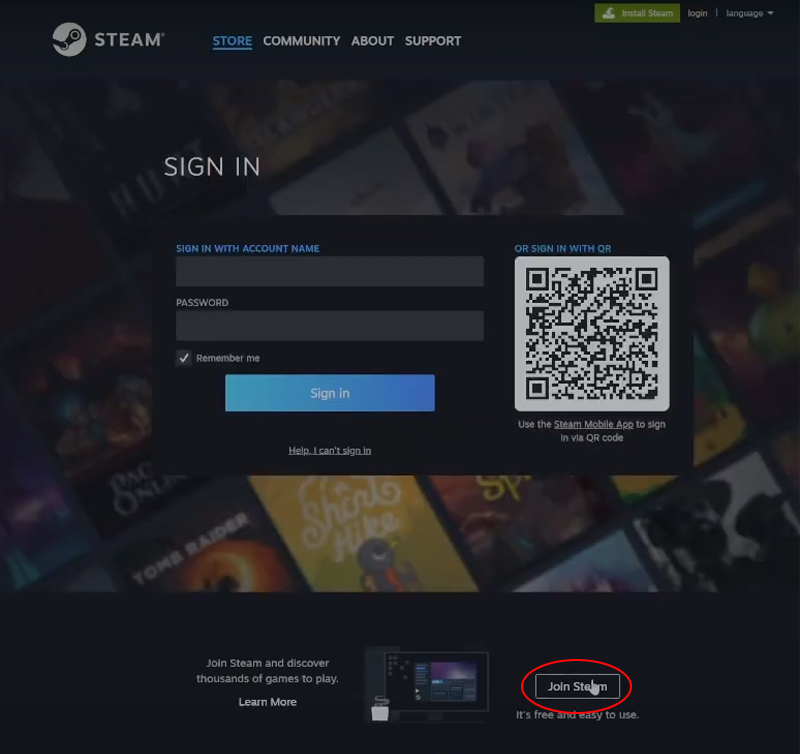
Điền đủ các thông tin nao gồm: Email, nhập lại email, chọn quốc gia rồi click continue.
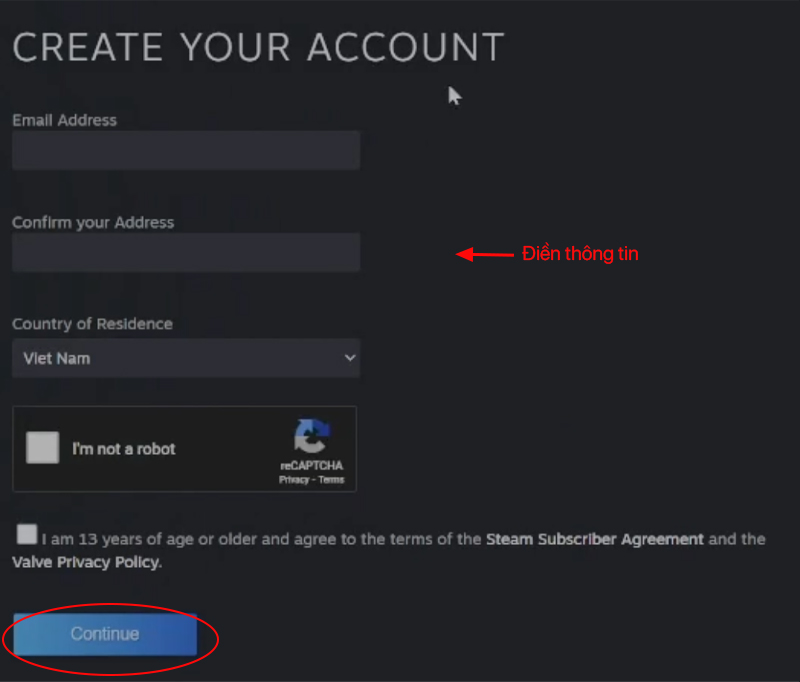
Thấy bản này hiện lên bạn cần vào trong email của mình để xác thực.
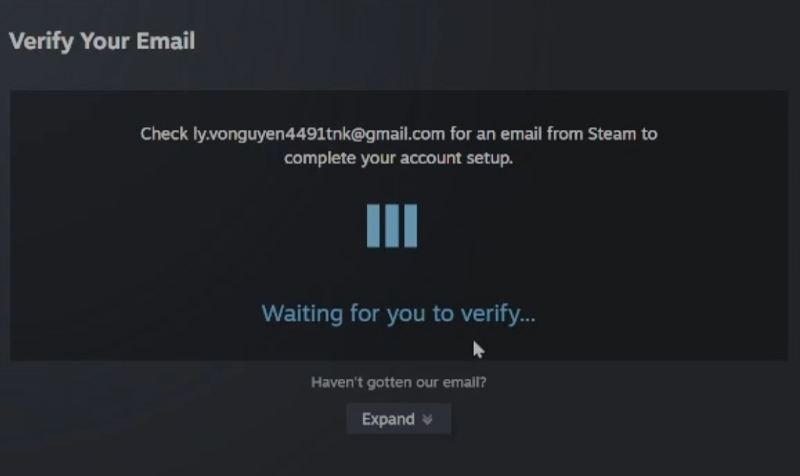
Email sẽ có nội dung như hình và bạn chỉ cần bấm vào nút màu xanh ở giữa.
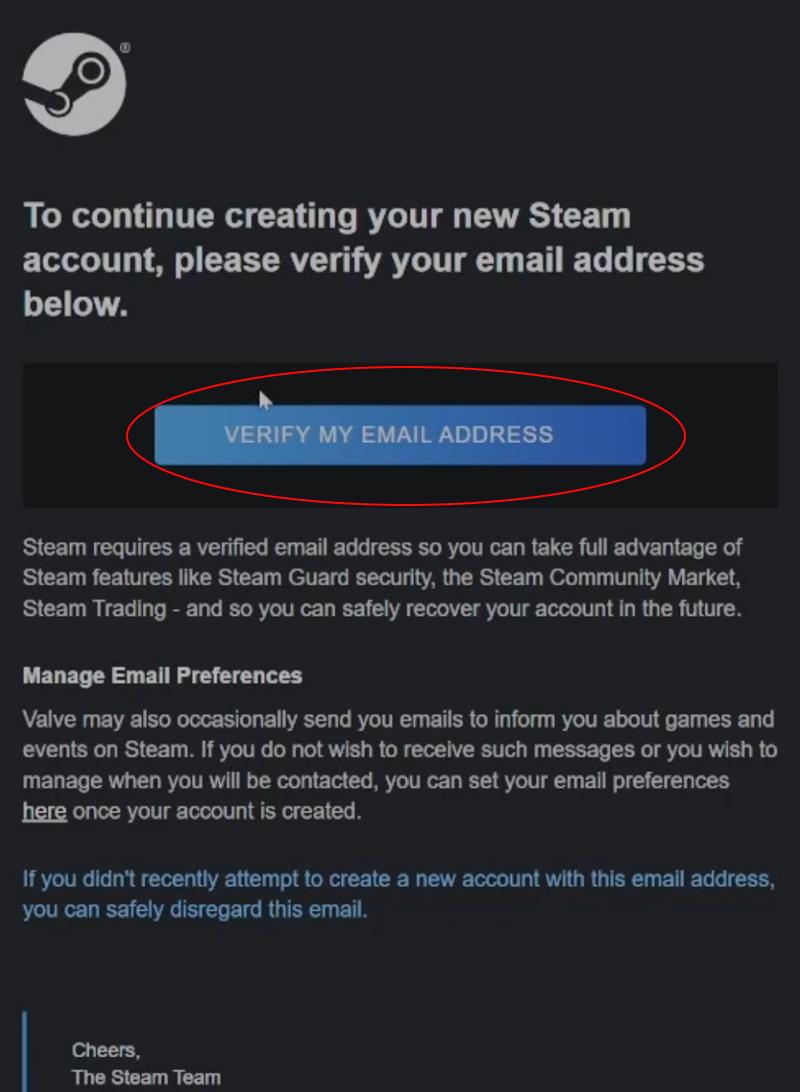
Lúc thấy hiện lên thông báo này là bạn có thể quay trở lại việc tạo tài khoản Steam.
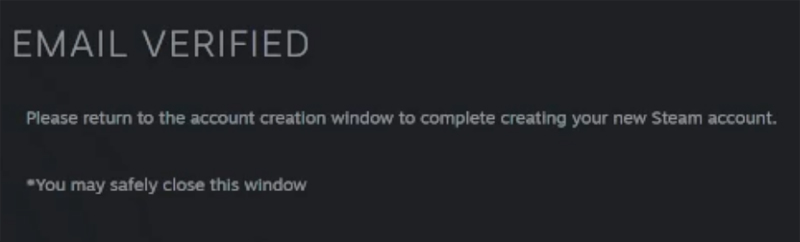
Điền đầy đủ các thông tin được yêu cầu và bấm Done lúc này các bạn đã có một tài khoản steam cho mình.
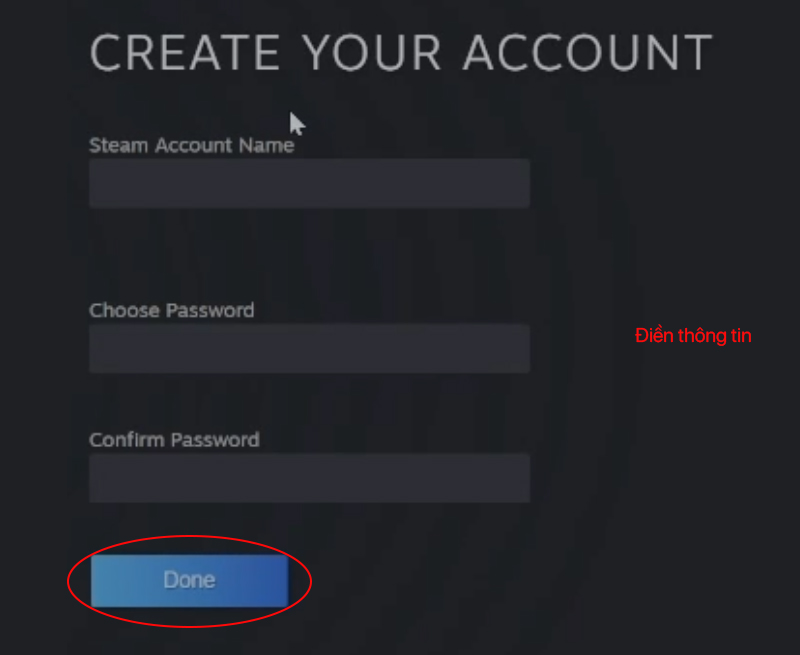
Thêm thẻ tín dụng
Click vào số tiền bên dưới tài khoản.
Lưu ý trên app thì các bạn có thể phải làm thêm hai bước là vào View My Wallet-> See My Account Detail.
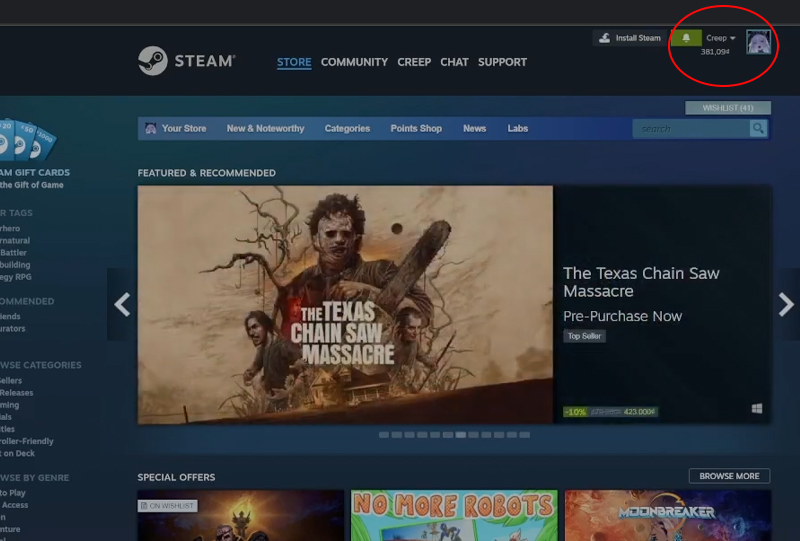
Chọn Add a Payment Method to this Account
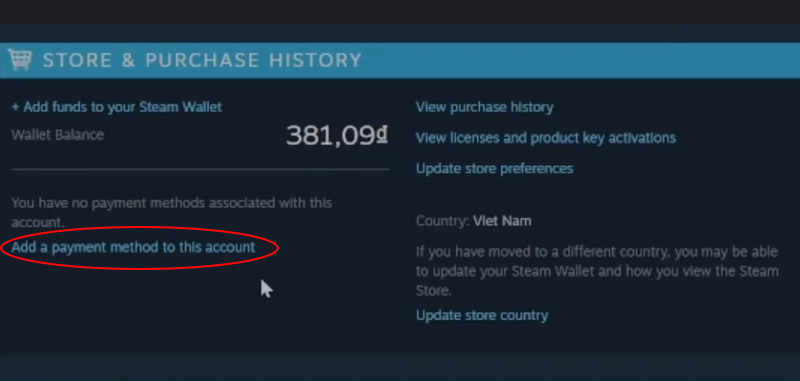
Điền đủ thông tin và bấm Continue